
Uma das coisas mais importantes em relação ao desempenho de nossa placa de vídeo é ter os drivers corretos instalados em nosso sistema. É por isso que preparamos um tutorial sobre como você pode instalar os drivers para o GPU do seu sistema, seja de Intel, NVIDIA or AMD.
Se há uma notícia que se repete muito, é o surgimento de novas versões de drivers de uma marca específica de placas gráficas. O pior é que em Windows por terem um repositório de drivers, o pesadelo de ter que instalar os drivers de hardware parece ter desaparecido, mas não é totalmente confiável e muitas vezes leva a considerar uma instalação limpa do zero.
Desinstalando os drivers antigos
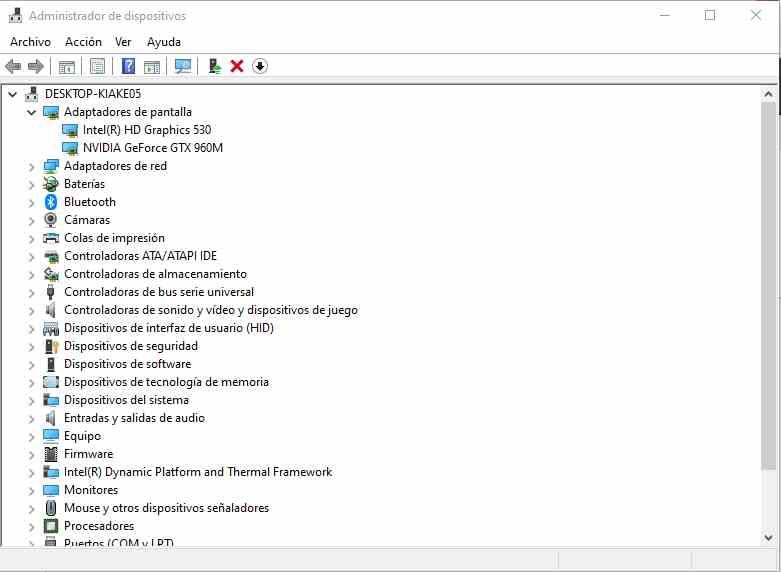
Muitas vezes, os drivers gráficos podem nos causar problemas após muitas atualizações, especialmente quando uma instalação não substitui completamente os arquivos das versões anteriores ou você decidiu trocar a placa gráfica independentemente da marca que usa.
- A primeira coisa a fazer será procurar o gerenciador de dispositivos, que geralmente se encontra no painel de controle, para fazer isso na caixa de pesquisa digite gerenciador de dispositivos e ele o encontrará rapidamente.
- Uma vez dentro, procure os adaptadores de tela e instale-os, caso seu sistema tenha uma GPU integrada além da placa de vídeo normal, você terá os dois. Clique com o botão direito no dispositivo e selecione propriedades.
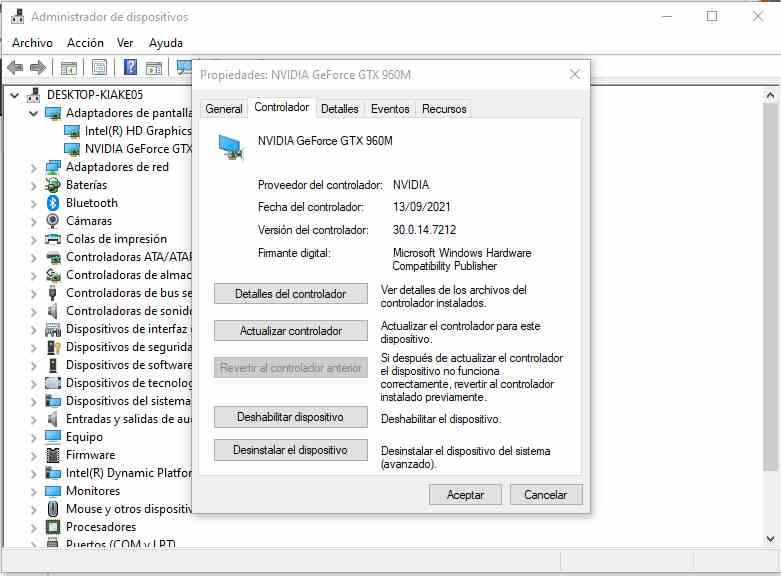
- Na janela que aparece, selecione a guia de drivers e, a partir daí, escolha “desinstalar dispositivo”. O sistema irá notificá-lo de que é uma opção apenas para usuários avançados. Vamos ignorar este aviso pelo facto de o que nos interessa não deixar vestígios de controladores antigos no sistema.
Depois de desinstalar o dispositivo, não pararemos de ver o que acontece na tela, pois o Windows tratará nossa GPU como um adaptador de tela básico. Então você não ficará sem ver o que acontece no seu PC, mas você não poderá usar as funções da GPU em particular e porque você não pode, não terá acesso ao poder da sua placa de vídeo para jogos, tudo. se resume a ser capaz de executar a área de trabalho do Windows e pouco mais.
Se a opção de fazê-lo através do Device Manager não convence, então você pode usar o aplicativo DDU, do qual temos um extenso tutorial.
Instalando os drivers gráficos para sua GPU AMD Radeon
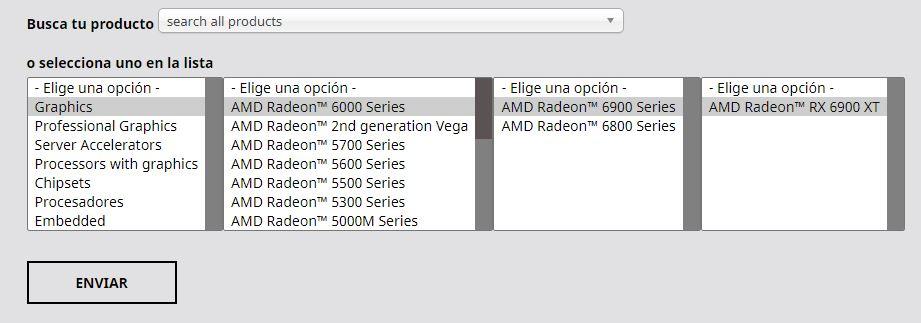
- A primeira coisa que vamos procurar são os drivers na internet, para isso você terá que ir ao site de download da AMD, rolar para baixo até ver o modelo da sua placa de vídeo.
- O segundo passo é tão simples quanto escolher nossa versão do sistema operacional e clicar no botão de download para obter o arquivo de instalação que corresponde ao nosso GPU e ao SO que estamos usando.
Depois de se certificar de que não há sinais de drivers anteriores, basta iniciar o processo de instalação, o que permitirá que você execute dois processos de instalação diferentes.
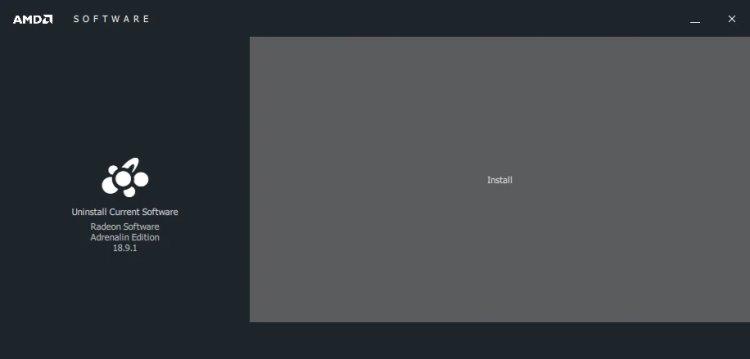
- A primeira é a instalação expressa, que é muito mais rápida, mas não vamos usar, enquanto a versão customizada é a que nos interessa. A razão para isto é que nos permite selecionar quais os elementos que queremos instalar e quais não em conjunto com o driver, mas principalmente por nos permitir desinstalar os drivers diretamente.
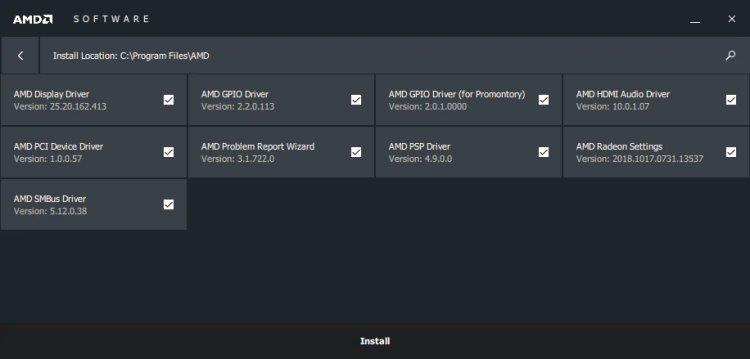
- Independentemente de você ter usado o gerenciador de dispositivos ou não, recomendamos que você execute esta desinstalação aqui. Claro, escolha Desinstalação Expressa para garantir, desta vez, que a instalação futura será do zero. Se você decidir selecionar Instalação limpa, o sistema procurará as versões anteriores do driver novamente, embora neste ponto, após as verificações anteriores, ainda seja um trabalho redundante.
Então você só precisa executar a instalação, recomendamos não alterar a pasta de instalação para evitar possíveis problemas. E por falar nisso, feche todos os programas e salve o trabalho que você está fazendo no momento, pois o sistema precisará reiniciar a parte final de todo o processo.
Instalando os drivers gráficos em uma GPU NVIDIA

No caso de você ter uma GPU NVIDIA em seu sistema, você deve seguir as seguintes etapas:

- Vou ao Drivers gráficos NVIDIA baixe o site e selecione sua GPU entre as diferentes opções, lembre-se de que, se for uma GPU para jogos das gamas GTX ou RTX, em Tipo de produto você terá que selecionar GeForce. Quanto ao resto das opções a selecionar, são fáceis de preencher e deduzir. Feito isso, clique no botão de pesquisa.
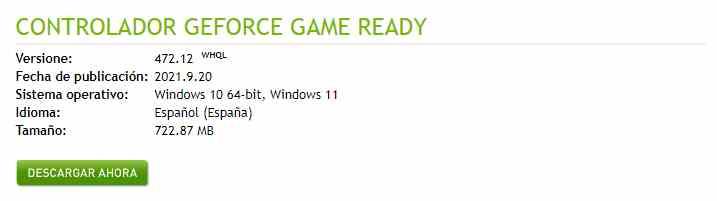
- A próxima coisa que você verá é uma página da web exatamente a mesma que oferece o download da última versão do driver disponível, quanto ele ocupa, em que idioma está e o sistema operacional para o qual foi projetado. Assim, você só terá que clicar no botão Baixar agora, outra página da web será aberta, você simplesmente não precisa fazer nada além de dar o download agora novamente e depois disso a caixa de diálogo clássica abrirá quando baixarmos os arquivos, basta clicar em salvar e aguarde o download terminar.
- Quando terminar, clique duas vezes nele para abrir o programa de instalação, ele irá perguntar se você dá permissão para executar com privilégios. Não temos escolha a não ser dizer sim para continuar a instalação.
- Depois disso, ele nos mostrará uma janela muito pequena que nos informará sobre a rota de extração. Esta não é a instalação do driver, mas em qual pasta os dados serão descompactados antes do processo. Nossa recomendação é que você não altere e clique no botão Ok e aguarde o processo terminar.
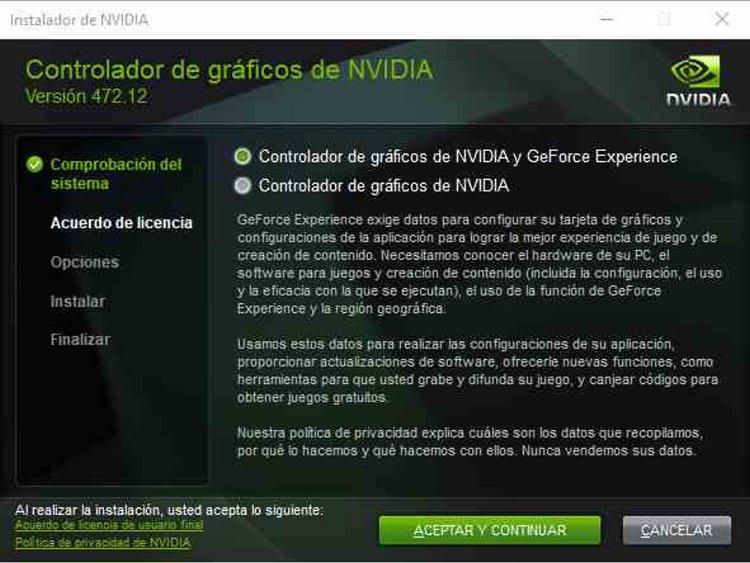
- A partir da vantagem que vai abrir, selecione a opção desejada, GeForce Experience é um aplicativo que se distancia dos drivers e que permite ajustar os jogos à sua placa gráfica através de uma série de perfis. É muito conveniente evitar ter que mexer nas configurações dos jogos, mas muitas vezes faz mais sentido ajustar as opções em cada jogo separadamente. Também inclui uma série de aplicativos para streaming, nossa recomendação é que você baixe o pacote completo, mas o que você quer dos programas de inicialização para o GeForce Experience se não vai jogar nada?
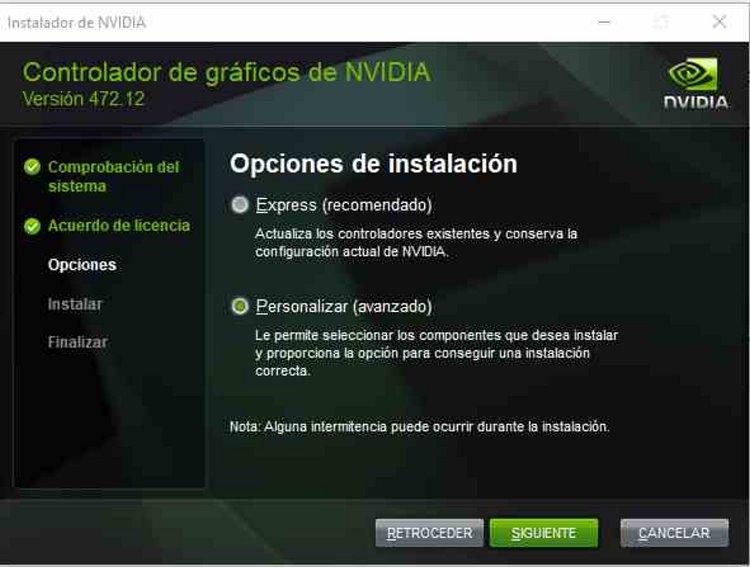
- Na seguinte vantagem eles darão a você escolher entre a instalação Expressa ou Customizada, apesar da recomendação nós escolheremos a customizada.
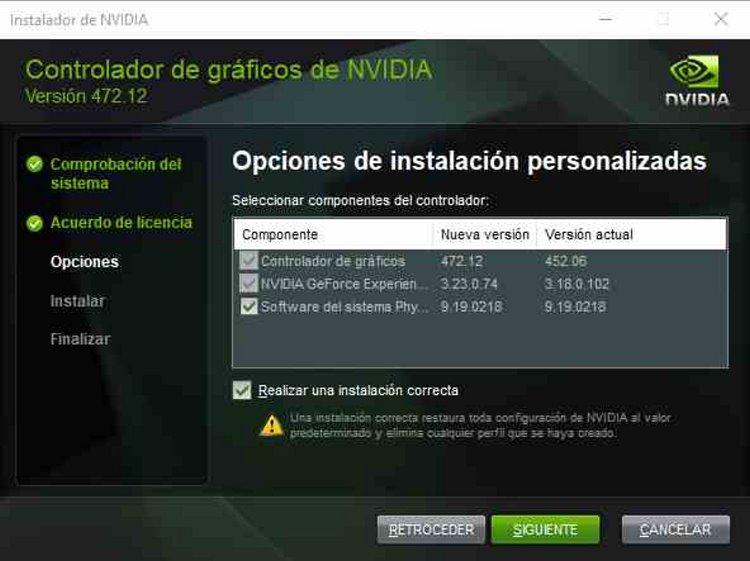
- Na próxima janela, marque onde diz para realizar uma instalação correta. Faremos isso para que o instalador procure por arquivos de versões antigas do driver e os remova para ter uma instalação completamente limpa. Já o motor PhySX faz parte de uma série de bibliotecas que foram utilizadas em alguns momentos para carregar o cálculo da física no GPU caso o CPU não tivesse capacidade suficiente. Nossa recomendação é que você desative-o, pois os jogos não os utilizam há anos.

Feito isso, apenas relaxe para terminar todo o processo de instalação, que vai ser longo e demorará alguns minutos. Aproveite para relaxar ou tomar um café, já que não será necessário reiniciar o computador, basta fechar o assistente quando avisar que a instalação foi concluída.
Instalando o driver ou driver gráfico para uma GPU Intel

Acredite ou não, as GPUs Intel são as mais usadas de todas, embora a grande maioria sejam aquelas integradas em suas próprias CPUs, elas também podem ser uma fonte de problemas. Como no caso anterior, não vamos instalar a partir do Painel de Controle ou deixar que o Windows instale os drivers do zero, em qualquer caso, e isso é muito importante, antes de fazer qualquer processo de instalação vamos ter certeza de que não há versões. dos drivers anteriores, uma vez que a Intel, ao contrário da NVIDIA e AMD, não inclui a remoção de versões antigas dos drivers.
A partir daqui, temos duas opções diferentes:
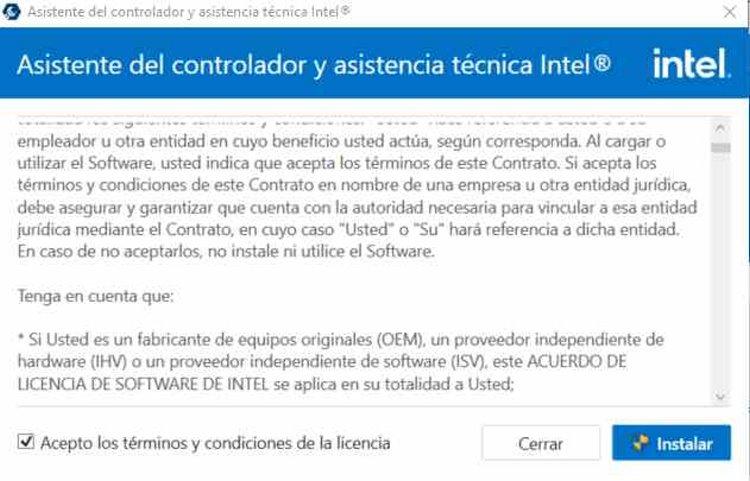
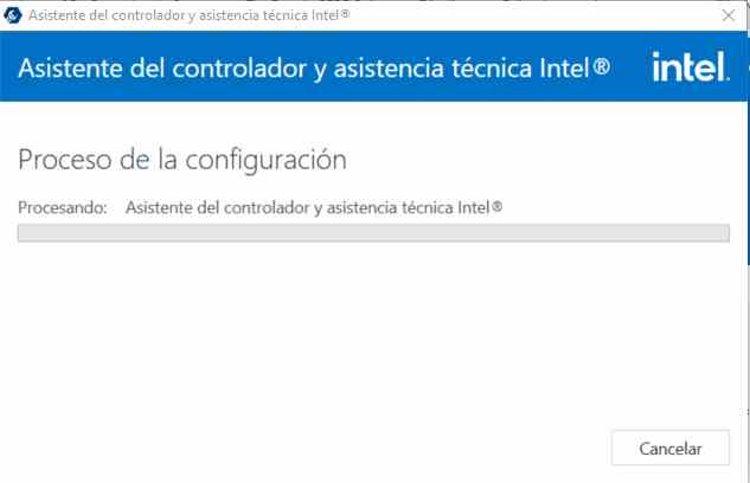
- Nós podemos baixar o DSA da Intel (Driver & Support Assistant), que detectará o processador gráfico que temos em nosso sistema.
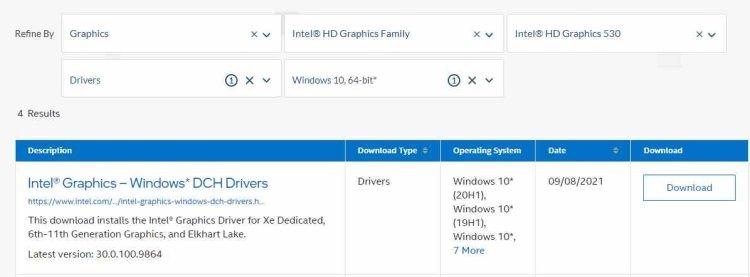
- Podemos procurar o driver no site da Intel e baixar o instalador universal. Hoje o fabricante não oferece mais um driver para cada placa gráfica.
Qualquer que seja a opção usada, você fará o download do mesmo arquivo de instalação, que oferecerá uma instalação para a placa de vídeo integrada da Intel. Nossa recomendação? Não importa o caminho que você escolher, já que todos os caminhos o levarão ao mesmo driver, que depois de baixado sairá com o seguinte aspecto:

Quando a janela aparecer, simplesmente selecione Iniciar instalação e na próxima marque para dizer que você aceita os termos e condições da Intel para a instalação. Feito isso, clique no botão Avançar.
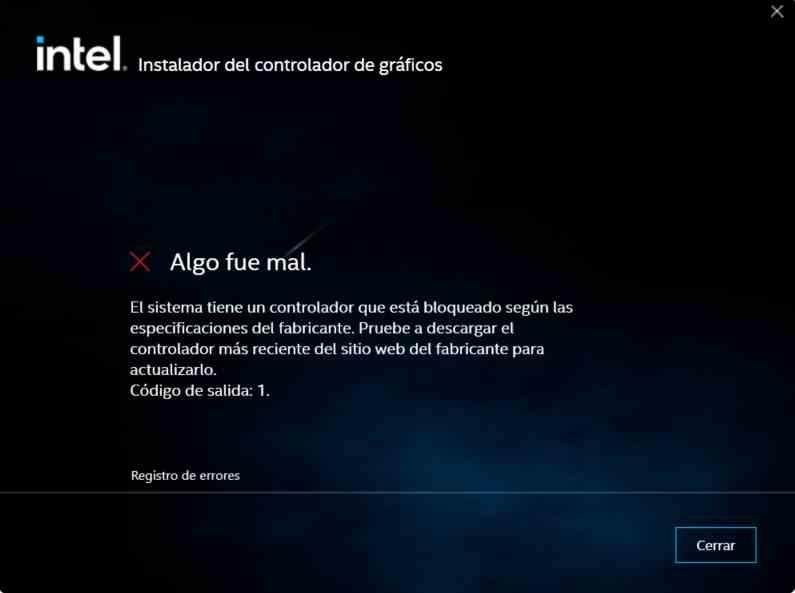
Com esta opção de instalação pode acontecer com você como aconteceu conosco e que você não pode continuar, isso geralmente acontece se você tiver um PC de uma determinada marca, como um pré-fabricado ou um laptop ou a GPU integrada em seu PC é anterior ao um. 6ª geração para o qual a Intel não oferece mais suporte.